Mnoge mobilne aplikacije i programi za stolna računala ponudili su intrigantne mogućnosti snimanja, ali istina je: ništa nije bolje od rukopisnih bilješki. Tipkanje može biti učinkovitije, ali čak i stručnjaci će vam reći da pisanje rukom omogućuje bolje učenje, zadržavanje više informacija i stimuliranje vašeg mozga.
Iz tih razloga, podsvjesno ili ne, mnogi studenti i stručnjaci još uvijek biraju analogne bilješke preko brzine tipkovnice i pretraživanih riječi.
Ali ako ste romantični rukopis koji prihvaća tehnologiju, ne morate birati između pogodnosti tehnologije i udobnosti olovke. Upoznajte Echo Smartpen putem Livescribea.
Dok vam Smartpen omogućuje da uzimate tradicionalne bilješke s tintom, istovremeno stvara digitalnu kopiju svega što pišete. I evo kada se dogodi prava magija: Smartpen također bilježi sve što čujete ili govorite dok pišete. Kasnije, ako dodirnete riječ, Smartpen će reproducirati sve što je snimljeno u vrijeme snimanja tih bilješki.
Snimljeni zvuk usidren je u bilješke. To je sada korisno.
Echo Smartpen nije nova, ali s školskom godinom u neposrednoj blizini, sada je pravo vrijeme za duboko zaroniti u ovu impresivnu tehnologiju. Slijedite ovaj vodič kako biste saznali kako Smartpen funkcionira, kako ga postaviti i nekoliko savjeta i trikova koje sam usput naučio.

Osnove
Tajna Smartpen-a je njegov vlasnički dot papir. Svaka stranica u vašem specijaliziranom prijenosnom računalu mapirana je s tisućama točaka koje Smartpen koristi za praćenje vašeg pisanja, digitalizaciju bilješki i pričvršćivanje zvuka.
Da biste snimali bilješke sa zvukom, jednostavno dodirnite gumb "snimanje" na dnu bilo koje stranice i počnite pisati. Možete pauzirati kako biste napravili pauzu i potpuno se zaustavili da biste završili sesiju bilježenja.

Zatim, ako dodirnete bilo koju određenu riječ, reproducirat će se zvuk snimljen u trenutku pisanja te riječi. Na taj način možete se vratiti i razjasniti što ste napisali, ili čak uhvatiti sve što ste propustili.
Ovaj postupak bilježenja sa zvukom i njihova reprodukcija primarni je način na koji se Smartpen koristi. Njegove funkcije idu dalje od toga, ali za ovaj uvod ćemo se usredotočiti na ovu aktivnost.
Korištenje programa LiveScribe Desktop
Ljepota Echo Smartpena je u tome što njegov kapacitet ide daleko izvan papira. Softver Livescribe Desktop, koji se može besplatno preuzeti, donosi element digitaliziranih bilješki.
Kada spojite Echo Smartpen na računalo pomoću priloženog micro-USB kabela, softver Livescribe brzo će sinkronizirati bilješke s pripadajućim zvukom. Bilješke se mogu pregledavati, reproducirati, izvesti i organizirati u nove mape.
Napomene s pridruženim zvukom pojavljuju se zeleno. Emulirajući iskustvo na stranici, klikanje na riječ potaknut će zvuk i reprodukciju u stvarnom vremenu. Ove interaktivne bilješke nazivaju se "Penkasti".
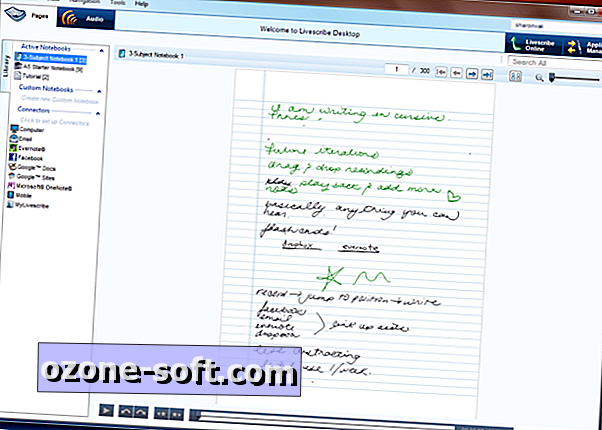
Izvoz digitaliziranih bilješki i zvuka
Bez obzira želite li dijeliti bilješke sa svojim kolegama, učitati ih na račun u oblaku ili spremiti na računalo, Livescribe omogućuje izvoz audiozapisa, Penkasta ili samo pisanih bilješki pomoću softvera za stolna računala.
Da biste izvezli bilješke, pritisnite Ctrl za odabir svih bilješki koje želite izvesti. Zatim desnom tipkom miša kliknite svoj odabir i odaberite "Pošalji X stranice u ..." Zatim ćete odabrati odredište, kao što su Evernote, Računalo, Google Dokumenti i drugo. Napokon, odabrat ćete izvoziti bilješke kao .PDF, .Pencast (poseban PDF format), .m4a (audio) ili .PNG.
Ako želite brz pristup neovisnom snimanju zvuka, idite na karticu "Audio" na vrhu. Slijedit ćete isti postupak za izvoz tih audio datoteka. Ovo je izvrsno za dijeljenje dugih predavanja s prijateljima.
Echo Smartpen savjeti i trikovi
Sada kada znate osnove Echo Smartpena, provjerite ove malo poznate savjete i trikove za maksimalno iskorištavanje ove izvanredne olovke.
Napravite studijski list temeljen na zvuku

Gdje je to bilo kad sam bio na koledžu? Ako želite zapamtiti pojmove, možete izraditi zvučni list istraživanja pomoću Echo Smartpena.
Prvo napišite sve uvjete koje trebate proučavati na jednom listu. Kada završite, zabilježite definicije za svaki pojam. Da biste to učinili, dodirnite Snimi, dodirnite riječ, izgovorite definiciju i pritisnite Stop. Ponovite ovaj postupak za sve pojmove.
Ne samo da je to brže od izrade flashcards-a, nego vam također može pomoći da više čujete definicije.
Prenesite bilješke u oblak pomoću linije pokretanja
U bočnoj traci programa Livescribe Desktop vidjet ćete popis priključaka. Ideja je da svoje sinkronizirane bilješke možete sinkronizirati s bilo kojom od ovih usluga, ako ih koristite.
Pa, postoji brži i učinkovitiji način da se to učini pomoću nečega što se naziva "Linija za pokretanje".
Prije nego to učinite, provjerite jeste li povezali račune u oblaku s računom Livescribe. To možete učiniti tako da dvaput kliknete na bilo koju od usluga u oblaku na bočnoj traci softvera za stolna računala i prijavite se pomoću odgovarajućeg korisničkog imena i lozinke.
Sada kada snimate bilješke i shvatite da ih želite sinkronizirati s uslugom u oblaku, nacrtajte kratku vodoravnu crtu naprijed-natrag (koja se preklapa) na toj stranici bilješki. Vaša će olovka reći, "Naredba?"
Iznad linije napišite uslugu s kojom želite sinkronizirati te bilješke, kao što je Evernote. Zatim dodirnite svaku stranicu (bilo gdje u bilježnici) koju želite sinkronizirati. Kada završite, dvaput dodirnite. Sljedeći put kada sinkronizirate olovku s Livescribe Desktopom, te će se bilješke automatski prenijeti na odabranu uslugu u oblaku.

Dodajte bilješke u prethodno snimljeni zvuk
Evo kratkog savjeta o kojem mnogi korisnici nisu svjesni. Ako reproducirate zvuk, bilo da ga potražite na olovci, ili dodirivanjem bilješki napisanih na njemu, sve bilješke koje snimite tijekom reprodukcije također će biti povezane s tim zvukom.
Koristite olovku kao samo snimač zvuka

Ako nemate prijenosno računalo i želite koristiti Smartpen kao samo snimač zvuka, to možete učiniti dugim pritiskom na gumb za napajanje. Nekoliko sekundi kasnije, olovka će se oglasiti zvučnim signalom i pokazati da je snimanje počelo. Da biste zaustavili snimanje, samo jednom dodirnite gumb za napajanje i datoteka će biti spremljena.
Kasnije možete reproducirati tu datoteku tako da taknete gumb izbornika (križ s četiri strelice) na bilo kojoj stranici bilježnice. Idite na Glavni izbornik> Reprodukcija papira> Reproduciraj sesiju i pronađite snimku. Dok ga reproducirate, sve bilješke koje snimite bit će sinkronizirane s tim snimljenim zvukom. Uredan!













Ostavite Komentar